TOP 10 LỖI MÁY IN THƯỜNG GẶP TRONG QUÁ TRÌNH SỬ DỤNG KHÔNG THỂ BỎ QUA
Trong quá trình sử dụng máy in văn phòng, bạn sẽ gặp phải các lỗi máy in thường gặp như: máy in không in được, máy in báo lỗi error,...và nhiều lỗi máy in khác nữa. Văn phòng Star sẽ tổng hợp cho bạn các lỗi thông thường và cách sửa lỗi máy in, để giúp các bạn sử dụng thành thạo máy in văn phòng nhé.
Trên thị trường có rất nhiều loại máy in đến từ các thương hiệu khác nhau như Canon, HP, Panasonic,…hay là loại máy in văn phòng giá rẻ được mọi người ưa chuộng nhất như Brother L2321d. Mỗi loại máy in sẽ có những ưu và nhược điểm khác nhau, nhưng khi sử dụng được một thời gian thì loại nào chắc chắn sẽ gặp phải lỗi này lỗi kia mà bạn không thể lường trước được.
Lỗi máy in bản trắng toàn bộ
Loại lỗi máy in này rất dễ nhận biết, khi bạn in mà toàn bộ bản in ra chỉ có màu trắng, không có tí mực nào thì bạn đã gặp đúng lỗi máy in bản trắng rồi đó.

Nguyên nhân của trường hợp xảy ra lỗi này thì chủ yếu là do trục từ của máy in gây ra. Cụ thể hơn là do lò xo ở đầu trục từ bị gãy một nửa, lệch vòng xoay, biến dạng hoặc gãy hoàn toàn.
Cách để sửa lỗi này khá đơn giản, bạn chỉ cần tháo hộp mực ra để kiểm tra lại lò xo. Nếu thấy lò xo bị lệch thì bạn nắn chỉnh lại, còn nếu gãy hẳn thì phải thay trục mới vì lò xo này được hàn trực tiếp vào đầu trục.
Lỗi máy tính đặt lệnh in mà máy in không hoạt động

Đây là lỗi máy in mà khó cho bạn nhận biết nhất, vì không ai biết rõ là vì sao máy in không in cả. Có nhiều nguyên nhân dẫn đến lỗi máy in này, Văn phòng Star xin nêu ra một số trường hợp có thể xảy ra như sau:
– Trường hợp (TH) 1: Do dây cáp in bị lỏng hoặc hỏng chân cắm. Bạn chỉ cần rút chân cáp ra rồi cắm lại ngay ngắn
– TH 2: Nếu máy đang để ở chế độ tạm dừng (pause) thì bạn vào mục printer, chọn tên máy in đang sử dụng rồi bấm chuột vào mục pasue (tạm dừng) để máy chuyển sang chế độ sẵn sàng.
– TH 3: Lỗi máy in ở chế độ chờ và chưa sẵn sàng. Vào mục Printer, chọn tên máy in đang sử dụng, bấm chuột phải vào mục đợi in (hoặc offline) để máy tự động chuyển sang chế độ sẵn sàng (ready).
– TH 4: Đặt không đúng cổng in (lỗi not found port). Khắc phục lỗi này bằng cách, vẫn vào mục printer rồi chọn máy in đang dùng, bấm chuột phải vào mục Properties > Port để đặt lại cổng in.
Lỗi máy in không kéo giấy
Máy in chạy nhưng bạn lại không thấy máy kéo giấy, lỗi này là do đặt sai khổ giấy hoặc bạn đặt giấy chưa khít vào với khung của máy in.

Trường hợp này rất dễ để khắc phục, bạn chỉ cần xem nếu bạn đặt giấy chưa vào đúng khung giấy của máy thì chỉ cần điều chỉnh lại. Còn đối với việc đặt sai khổ giấy in, bạn vào mục printer, chọn tên máy in đang sử dụng, bấm chuột phải vào printing preferences, chọn mục genenral (Hoặc main), chon mục paper layout, chon mục size và đặt lại khổ giấy cần in.
Lỗi bản in mờ, chữ không nét và đậm
Việc bản in bị mờ chữ, hoặc chữ không nét hoặc nhạt màu không đậm, thì nguyên nhân đầu tiên dẫn tới là mực máy in cho máy in văn phòng của bạn không đúng chủng loại. Lí do thứ hai, khiến máy in của bạn gặp phải tình trạng này là trục từ bị giảm tính từ, hoặc vỏ trục từ bị mòn. Ngoài ra việc gương phản xạ của máy in bị dính bẩn hoặc bị mờ bởi hơi nước.
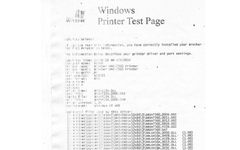
Vậy làm thế nào để khắc phục được lỗi máy in thường gặp này?
Đầu tiên, bạn hãy thay loại mức phù hợp với máy in, tùy từng chủng loại bạn có thể tham khảo tại đây. Còn nếu bạn đã chắc chắn răng loại mực in của bạn đã phù hợp với máy in, thì hãy xem xét tới việc thay trục từ mới và vệ sinh gương phản xạ nhé.
Lỗi bản in ra bị nhòe, mờ chữ
Khi bản in ra bị nhòe nhoẹt hay mờ chữ, thì trước tiên bạn nên xem xét xem giấy in có bị ẩm hoặc giấy in quá mỏng hay không? Nếu có thì đây chính là lý do bản in bị nhòe và mờ. Bạn chỉ cần thay giấy có độ dày lớn hơn và nhớ là in trong tình trạng còn khô đấy.
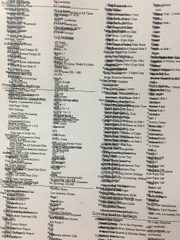
Việc không dùng đúng loại mực in phù hợp với máy in, cũng khiến cho bản in bị nhòe và mờ chứ, bạn cần tìm và thay thế loại mực in phù hợp với máy là được. Tham khảo mực in phù hợp với từng loại máy tại đây nhé.
Một nguyên nhân khác nữa thì hơi khó để bạn nhận biết được, vì có thể bộ phận sấy của máy in bị hỏng khiến nhiệt sinh ra không đủ để làm khô giấy. Lúc này bạn cần đến sự hỗ trợ của các bạn kỹ thuật, giúp bạn thay bộ phận sấy của máy in
Bản in có một vệt trắng ở giữa trang
Lại 1 nguyên nhân tới từ lý do do mực in. Việc bản in có một vệt trắng ở giữa trang đơn giản là do máy đang sắp cạn mực in thôi. Bạn chỉ việc nạp thêm mực in cho máy là xong.
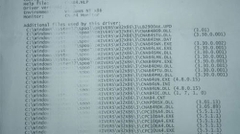
Link mua mực in phù hợp tại đây.
Lỗi kẹt giấy khi in
Thường bạn sẽ không gặp phải lỗi này nếu máy in mua mới, nhưng sẽ gặp nhiều trong các máy in sử dụng đã lâu. Một số nguyên nhân phổ biến dễ gây ra lỗi này, cụ thể như: chất lượng giấy kém hoặc giấy bị ẩm, trục kéo giấy bị mòn, hay rách bao lụa (bao lụa có tác dụng như một bộ lọc, được ép trực tiếp lên rulo ép và đưa giấy ra khỏi máy in), hoặc có thể các trang giấy không được xếp thẳng hàng với nhau nên khi in sẽ dễ bị lệch.

Để khắc phục toàn bộ lỗi như trên, trước tiên bạn cần xem xét kỹ lại việc sắp xếp các trang giấy thẳng hàng với nhau trước khi in, và nhớ là dùng loại giấy có chất lượng tốt chút nhá, nếu vẫn bị mờ bạn hãy kiểm tra trục kéo giấy, nếu trục kéo giấy bị mòn thì nên thay nó nhé.
Vậy làm sao để tiếp tục in sau khi đã xử lý những vấn đề kẹt giấy?
Khi máy in gặp tình trạng kẹt giấy như thế này, máy sẽ báo nút đỏ và dừng in. Để có thể thực hiện các lệnh in tiếp theo, bạn cần phải gỡ tờ giấy bị kẹt trong máy ra. Đầu tiên, bạn tắt máy in rồi mở nắp máy in ra, tháo hộp mực của máy in ra và kéo tờ giấy bám vào thanh cuộn ra là xong
Lưu ý: hãy kéo cẩn thận, nhẹ nhàng và chậm để tránh bị rách giấy vì khi giấy bị rách bạn sẽ thấy khá phiền trong phiên in tiếp theo của mình. Cũng đừng quá nhiều giấy vào khay đặt hoặc đặt nhiều loại giấy khác nhau vào với nhau, hay đặt nhiều trang giấy có kích thước khác nhau
Lỗi máy in khi bản in ra có vệt sọc hoặc không xuất hiện chữ
Chắc bạn cũng quen với việc lỗi do bản in ra gặp vấn đề này rồi, và chắc chắn bạn cũng đoán được phần nào lý do gặp phải rồi. Nguyên nhân chủ yếu của lỗi bản in ra có vệt sọc hoặc không xuất hiện chữ khả năng cao là do hộp mực bị hết, nếu không phải, thì có khả năng là do đầu phun mực của máy bị nghẹt khiến mực không phun hoặc phun lên giấy không đều, gây ra hiện tượng bản in có những sọc thẳng.
Mua mực in tại đây

Cách sửa lỗi này rất dễ, đầu tiên bạn xem lại hộp mực xem đã hết hay chưa, nếu chưa thì bạn truy cập vào các công cụ tiện ích của máy in (Utility), chọn lệnh Clean Cartridge (hoặc Nozzle Check) và làm theo các bước hướng dẫn để làm sạch đầu phun.
Bản in ra bị đen cả bảng
Nếu bản in ra của bạn bị đen cả bảng, thì rất có thể do trục cao su và đế trục cao su gây ra, hoặc có thể do hộp quang của máy bị bẩn.
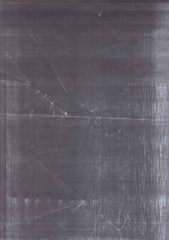
Cách sửa lỗi cực kỳ đơn giản, bạn phải tháo hộp quang của máy ra để lau chùi vệ sinh lại sạch sẽ
Máy in không in được
Nếu một ngày đẹp trời, sếp giao bạn đi in tài liệu, mà bỗng dưng máy in của bạn không in được thì bạn hay xem lại ngay những vấn đề sau:

Do bạn quên không bật nút nguồn máy in. Nghe có vẻ vô lý nhưng đây là lý do việc máy in không hoạt động xảy ra nhiều nhất trong các lý do.
Nếu bạn đã bật nguồn đầy đủ, thì việc tiếp theo bạn cần làm là phải kiểm tra xem máy in đã được kết nối với máy tính bằng cáp USB chưa (hoặc wifi dành cho những máy in văn phòng kết nối wifi hoặc đây). Hoặc nguyên nhân không in được có thể do cài nhiều máy in nên dễ chọn sai máy cần in. Trước khi in, cần chọn đúng loại máy in đang kết nối trong mục Printer của giao diện in.
Bản in bị lem ở 1 bên mép giấy hoặc 2 bên kéo dài từ trên xuống
Một lỗi máy in thường gặp phải trông rất đơn giản để sửa, nhưng mà nguyên nhân thì khiến bạn không ngờ tới.
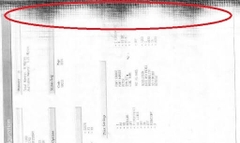
Đầu tiên, lỗi này xảy ra là do đầu trống đã bị mòn, hỏng …Thứ hai là do nắp nhựa ở đầu trục từ bị rách hoặc rơi mất, hiện tượng bị cả 2 mép thì do 2 nắp nhựa chụp ở 2 đầu trục từ rách hoặc rơi mất.
Và cách để khắc phục lỗi này duy nhất đó là bạn cần thay trống cho máy in.
Trên đây một số lỗi phổ biến khi sử dụng máy in mà các bạn có thể tham khảo. Để hạn chế gặp phải lỗi máy in trong quá trình sử dụng, Văn phòng Star khuyên bạn nên nghe tư vấn kỹ và kiểm tra trước khi mua máy in văn phòng giá rẻ và kể cả trong quá trình sử dụng máy in, cũng nên thường xuyên kiểm tra để hạn chế rủi ro đối với máy in.









